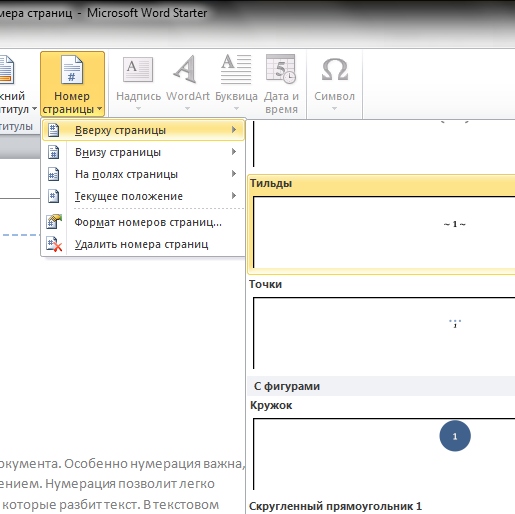Tips 1: Hvordan skrive ut sidetall
Tips 1: Hvordan skrive ut sidetall
Når et dokument inneholder mer enn ett side, kan du bli forvirret hvis hver av dem ikke er nummerert. det nummer sider skrives ut, du må sette dem inn i redigeringsprogrammet. For å gjøre dette, bruk verktøyene i programmet.

instruksjon
1
For å arbeide med tekst brukes ofte programmet Microsoft Office Word, for utforming av tabeller, grafer og diagrammer - Excel. Innføringen av sidenumre blir undersøkt ved hjelp av eksemplet på disse programmene.
2
Slik tilordner du automatisk sidetall tilWord-dokumentet må fungere med overskrifter og bunntekster - et tomt mellomrom som ligger på kantene av dokumentet. Hovedfordelen ved å bruke dem er at når du redigerer tekst i arbeidsområdet, forblir dataene som er plassert i overskriftene og bunntekstene uendret.
3
Åpne dokumentet og gå til fanen"Sett inn". I delen "Headers and Footers" klikker du på miniatyrbildet "Sidetall". I rullegardinmenyen og undermenyelementene velger du hvordan du vil plassere tallene på siden. Etter det vil du automatisk flytte til header / header redigering modus. For å avslutte det, dobbeltklikk på arbeidsområdet i dokumentet med venstre museknapp.
4
For å velge sidenummerformat (nummereringRoman, arabiske tall eller alfabetet bokstaver), eller angi hvilken side bør startes nummereringen, velger du rullegardinmenyen "Sidetall" element "side tallformat". I vinduet som åpnes, skriv inn alle nødvendige endringer.
5
For å nummerere sidene i et Excel-dokument,Gå også til "Sett inn" -fanen. Finn "Tekst" -delen og klikk på "Headers and Footers" -knappen for å få tilgang til kontekstmenyen. I delen "Hovedelementer" klikker du på "Sidetall" -knappen. Ikke tilordne noen verdier til feltet "& [Side]", bare gå ut av modusen for topptekst og bunntekst. Når dataene er plassert på sidene i dokumentet, blir nummereringen automatisk innført.
6
Sidetallene i overskriftene og bunntekstene,vil bli skrevet ut i samme form som de ble satt inn i dokumentet. Hvis du vil legge til en nummerering i et allerede skrevet dokument, kan du bruke samme metode. Opprett et elektronisk dokument med tomme sider (uten tekst), men tilordne dem samtidig en automatisk nummerering. Plasser arkene i skriveren slik at den allerede eksisterende teksten er plassert øverst, og skriv ut et tomt dokument med sidetall.
Tips 2: Hvordan skrive ut en side med et nummer
Sidens nummerering av det trykte dokumentet i Microsoft Word-programmet, som er en del av Microsoft Office-pakken, kan utføres av standardverktøyene til selve applikasjonen.

Du trenger
- Microsoft Word.
instruksjon
1
Ring hovedmenyen til Microsoft Windows-operativsystemet ved å klikke på "Start" -knappen og gå til "Alle programmer" for å utføre sidenummereringsoperasjonen for det valgte dokumentet.
2
Start Microsoft Word-programmet og åpne det nødvendige dokumentet.
3
Åpne "Sett inn" -menyen på topp verktøylinjen i programvinduet og angi "Sidetall".
4
Velg alternativet "Øverst på siden" i linjen"Plassering" for å finne sidetallet øverst i dokumentet eller spesifiser "Bunnside" for å plassere sidenummeret nederst i dokumentet i dialogboksen som vises.
5
Velg alternativet "Venstre" i linjen"Justering" for å bestemme parametrene for å tilpasse sidetallene til det valgte dokumentet eller angi et annet ønsket kriterium: - på høyre side - sentrert - inne på siden - utenfor siden.
6
Bruk "Første side nummer"for å utføre tillegget til nummeret til den første siden av dokumentet eller for å fjerne det for sidenummerering fra den andre siden av dokumentet og angi ønskede ekstra parametere.
7
Utvid "Vis" -menyen på øverste verktøylinje i programvinduet og spesifiser "Header and footer" -elementet for å utføre en alternativ sidetalloperasjon for det valgte dokumentet.
8
Trykk på øvre / nedre knappenheader "på topp verktøylinjen for overskrifter og bunntekst for å plassere sidetallene nederst i dokumentet og bekrefte operasjonen ved å klikke på" Sidetall "-knappen.
9
Velg seksjonene i dokumentet som skal endres (om nødvendig), og åpne Sett inn-menyen øverst i verktøylinjen i Microsoft Word-programvinduet.
10
Angi "Sidetall" og klikk "Format" -knappen i dialogboksen som vises.
11
Angi ønsket nummereringsformat for de valgte delene av dokumentet i linjen "Nummerformat" og bekreft ditt valg med OK-knappen.
12
Utvid "Fil" -menyen på øverste verktøylinje i programvinduet og velg kommandoen "Skriv ut".
Tips 3: Slik legger du inn sidetall
Nummerering av sider er nødvendig for korrektorganisering av dokumentet. Spesielt nummereringen er viktig når du vil skrive ut et voluminøst dokument med innholdsfortegnelse. Nummerering lar deg enkelt finne de riktige sidene og navigere i emner som ikke er ødelagt av teksten. I Microsoft Word-tekstredigeringsprogrammet kan du angi sidetalering på flere måter.

instruksjon
1
For Microsoft Office Word 2003 og 2007utgave er en måte å inkludere nummerering gjennom overskrifter og footers. På øverste linje i Word klikker du Vis, og i rullegardinmenyen klikker du på Headers og Footers. Ved å jobbe innen programpanel topp- og bunntekst vises, og på toppen av hver side vil være et område for utfylling teksta.Na panel "Topptekst og bunntekst" kan du gå til bunnen av siden, klikke på "Topp- / bunntekst", hvis du ønsker å plassere sidetallene nederst. På samme panel finner du knappen "Sidetall". Ved å klikke på det, vises serienummeret på siden.
2
En annen måte du kan sette innSidetall i dokumentet i utgaver av MS Word 2003 og 2007 er inkluderingen av nummerering gjennom innsatsen. På toppmenyen velger du Sett inn - Sidedata. En dialogboks vises. I den kan du velge posisjonen til sidetallet på arket (opp / ned) og angi sidetaljustering. Hvis du ikke vil at hovedsiden skal ha sitt nummer, fjerner du det tilsvarende merket i dialogboksen.
3
I Microsoft Office Word 2010-pakken, nummereringensider i dokumentet er som følger. I den øverste ruten, velger du "Sett inn" og under "Topptekst og bunntekst" velg ikonet "sidetall". Klikk på den og velg posisjonen til nummerering (topp / bunn / innen / nåværende posisjon), så programmet vil gi deg en liste over eksempler på registrering nummerering. Velg den som du liker, og klikk på venstre museknapp. Nummereringen vil bli festet på alle sidene i dokumentet bunntekst.
Tips 4: Hvordan nummerere sider i Excel
I Microsoft Excel-dokumenter kan sidenumre plasseres på arkfodre. Tall kan kun ses etter utskrift eller i oppmerkingsmodus. side som standard nummereres med en, menNummeret på den første siden, som rekkefølgen til nummereringen selv, kan endres. For å legge til tall på sidene, kan du bruke dialogboksen "Sideoppsett", eller gjøre det i partisjoneringsmodus.

instruksjon
1
For nummerering i oppmerkingsmodus, velg arket,som må nummereres Gå til "Sett inn" -fanen, i "Tekst" -delen velg "Headers and footers" .2. Velg topptekst eller bunntekst på arket. Angi hvor du skal sette nummereringen i bunnteksten. Gå til "Constructor" -fanen, i delen "Header elements" velg "Sidetall", "& [Side]" vises på det angitte stedet. "4. For å gå ut av markeringsmodus, gå til "Vis" -fanen, i "Bookvisninger" -delen, velg "Normal".

2
For nummerering ved hjelp av "Sideoppsett" -vinduetvelg arket du vil nummerere. Klikk fanen Sideoppsett, i delen Sideoppsett, klikk på knappen ved siden av Sideoppsett. 2. I vinduet som åpnes, gå til kategorien "Topptekst og bunntekst" og klikk "Opprett overskrift" eller "Opprett bunntekst", og angi deretter stedet der du vil legge inn sidenummeret. "& [Side]" vises på det angitte stedet.